如何配置vs code以获得最佳python开发体验?答案是安装官方python扩展、pylance、black formatter、isort、python test explorer和jupyter插件,并合理配置settings.json文件。具体步骤包括:1. 安装python(ms-python.python)扩展并配置解释器;2. 使用pylance提升语言服务性能并禁用自带服务器;3. 通过black formatter实现保存时自动格式化;4. 安装isort规范import语句排序;5. 使用python test explorer支持多框架测试;6. 配合jupyter插件提升notebook开发效率;7. 在settings.json中设置python.pythonpath、启用linting、指定black为格式化工具、开启formatonsave并配置测试框架选项。此外可选code spell checker、gitlens等辅助插件,但核心仍在于开发者能力。
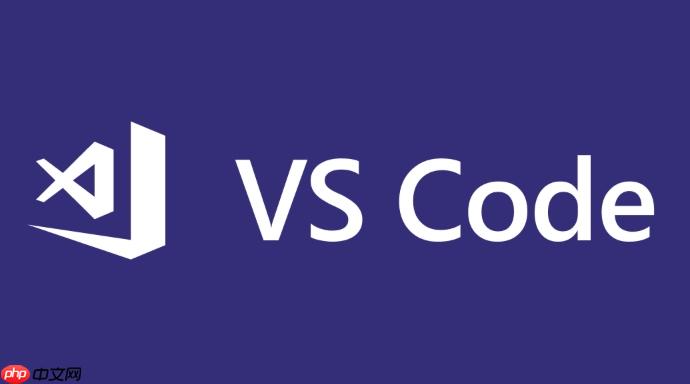
提升 VS Code 中 Python 开发效率的关键在于选择合适的插件。它们能帮你自动格式化代码、调试程序、管理虚拟环境等等,让你的开发过程更加流畅。
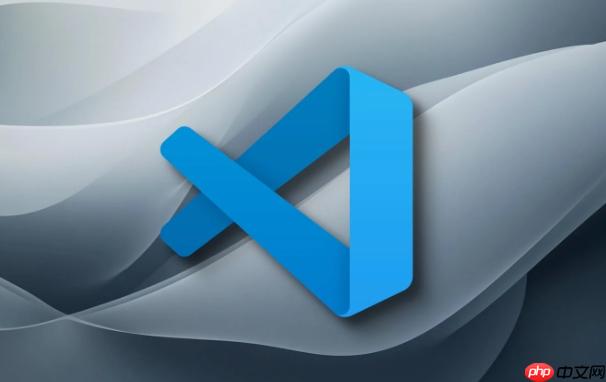
解决方案
以下是一些我个人觉得 VS Code 中必备的 Python 插件,它们在不同方面提升了我的开发效率:
-
Python (ms-python.python): 这是官方的 Python 扩展,也是基础。它提供了代码补全、语法检查、调试、代码格式化、重构等核心功能。没有它,就别想愉快地写 Python 代码了。安装后,记得根据你的项目配置好 Python 解释器。
立即学习“Python免费学习笔记(深入)”;
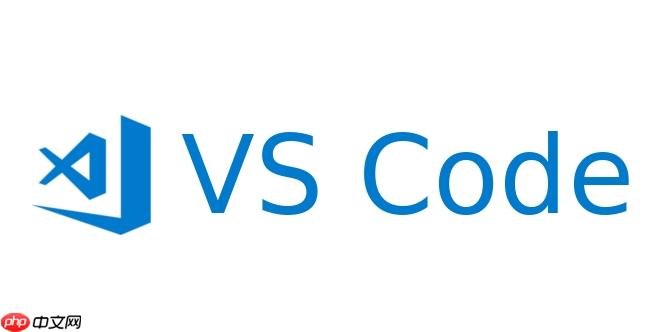
-
Pylance (ms-python.vscode-pylance): Pylance 是一个性能更强、功能更全的语言服务器。它基于 microsoft 的语言服务器协议,提供更准确、更快速的代码补全、类型检查和错误提示。如果你对代码质量有更高的要求,Pylance 是一个不错的选择。 记得禁用掉 Python 扩展自带的语言服务器,以避免冲突。
-
Black Formatter (ms-python.black-formatter): 代码风格一致性很重要,但手动格式化太麻烦。Black 是一个非常流行的 Python 代码格式化工具,它可以自动帮你格式化代码,让你的代码风格保持一致。安装 Black Formatter 插件后,VS Code 会自动使用 Black 来格式化你的代码,你只需要在设置中启用它。

-
isort (ms-python.isort): isort 专门用来排序 Python 文件的 import 语句。它可以按照字母顺序和类型对 import 语句进行排序,让你的代码更加整洁。配合 Black 使用,可以更好地保持代码风格一致性。
-
Python Test Explorer for visual studio Code (LittleFoxTeam.vscode-python-test-adapter): 测试是保证代码质量的关键。这个插件可以让你在 VS Code 中方便地运行和调试 Python 测试。它支持多种测试框架,如 unittest、pytest 和 nose。你可以直接在 VS Code 中查看测试结果,快速定位问题。
-
Jupyter (ms-toolsai.jupyter): 如果你经常使用 Jupyter Notebook,这个插件可以让你在 VS Code 中直接编辑和运行 Jupyter Notebook 文件。它提供了代码补全、语法高亮、调试等功能,让你的 Notebook 开发更加高效。
-
venv: 虽然不是插件,但强烈推荐使用 venv 创建和管理 Python 虚拟环境。虚拟环境可以隔离不同项目的依赖,避免冲突。在 VS Code 中,你可以使用终端命令 python -m venv .venv 创建一个虚拟环境,然后 VS Code 会自动检测并激活它。
如何配置 VS Code 以获得最佳 Python 开发体验?
配置 VS Code 主要涉及到调整设置文件 (settings.json)。以下是一些常用的配置项:
- python.pythonPath: 指定 Python 解释器的路径。确保指向你项目使用的虚拟环境中的 Python 解释器。
- python.linting.enabled: 启用或禁用代码检查。
- python.linting.pylintEnabled: 如果使用 Pylint 进行代码检查,启用此项。
- python.formatting.provider: 指定代码格式化工具。设置为 “black” 使用 Black 进行格式化。
- editor.formatOnSave: 设置为 true,在保存文件时自动格式化代码。
- python.testing.pytestEnabled: 启用 pytest 测试框架。
- python.testing.unittestEnabled: 启用 unittest 测试框架。
你可以通过 VS Code 的设置界面或者直接编辑 settings.json 文件来配置这些选项。
除了上述插件,还有哪些值得尝试的 Python 扩展?
除了上面提到的,还有一些插件也可能对你有用:
- Code Spell Checker (streetsidesoftware.code-spell-checker): 检查代码中的拼写错误。
- gitLens (eamodio.gitlens): 增强 Git 功能,可以查看代码的提交历史、作者等信息。
- docker (ms-azuretools.vscode-docker): 如果你使用 Docker 进行开发,这个插件可以让你更方便地管理 Docker 容器。
- Remote – ssh (ms-vscode-remote.remote-ssh): 远程开发利器,直接在 VS Code 中连接到远程服务器进行开发。
选择插件的关键是根据你的实际需求。多尝试一些插件,找到最适合你的组合。 记住,插件只是工具,最重要的还是你的编程能力和解决问题的能力。



















